如何一页打印多张pdf 怎么一次性打印多个pdf文档
更新时间:2024-04-15 13:18:01作者:bianji
我们在工作中,经常会遇到pdf文件,因为pdf文件打印起来非常的方便,而且还可以在一张纸上打印多张pdf文档。有的朋友要问了,怎么一次性打印多个pdf文档呢?接下来小编就给大家带来一页打印多张pdf的教程。
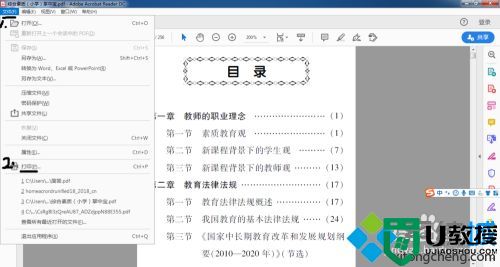
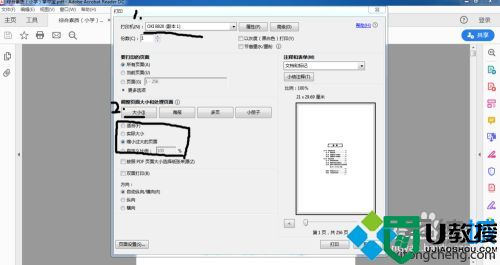



具体方法如下:
1、首先,打开一篇PDF的文档,如图。然后单击文档的文件,找到打印一行或者按快捷键ctrl+P。此时会看到一个打印的窗口。在弹出的窗口可以看到“大小”,“海报”,“多页”,“小册子”。其中大小是可以调整打印单页的篇幅的大小。选择不同会在预览看到不同的页面大小。
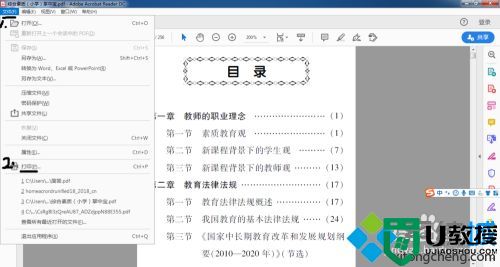
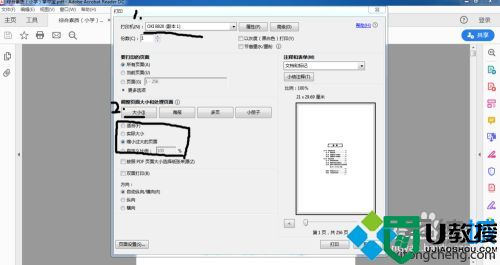

2、要想一页纸打印多张PDF文件,我们需要选择“多页”。再多页窗口中设置,需要打印的份数,一张需要排满几张2X2是四张,还可以根据需要调整。包括调整是否正反打印,等等。

3、当设置好之后,就可单击打印,直接打印出我们需要的文档。

以上就是一页打印多张pdf的教程,有需要的朋友可以通过上面的步骤进行操作,希望对您有帮助。
- 上一篇: 如何去掉页眉的横线 如何删掉页眉的横线
- 下一篇: word怎么加页眉 文档如何添加页眉
如何一页打印多张pdf 怎么一次性打印多个pdf文档相关教程
- pdf如何一页打印多张 pdf怎么一页打印多张
- 如何打印到pdf文件 pdf文件怎么打印到一张纸上
- ppt打印怎么一页打多个 ppt打印一页打多个的操作步骤
- ppt打印怎么一页打多个 ppt打印一页打多个的操作步骤
- ppt打印怎么一页打多个 ppt打印一页打多个的操作步骤
- 多张图片如何做成一个pdf 图片如何合成一个pdf
- 多张图片如何做成一个pdf 图片如何合成一个pdf
- 如何把多个pdf合成一个pdf 怎么把多个pdf合成一个
- xp系统下怎样将多张JPG图片合并成一个PDF文档
- pdf文件如何打印出来 教你使用打印机打印pdf文件
- 5.6.3737 官方版
- 5.6.3737 官方版
- Win7安装声卡驱动还是没有声音怎么办 Win7声卡驱动怎么卸载重装
- Win7如何取消非活动时以透明状态显示语言栏 Win7取消透明状态方法
- Windows11怎么下载安装PowerToys Windows11安装PowerToys方法教程
- 如何用腾讯电脑管家进行指定位置杀毒图解

